
发布时间:2022-04-18 09: 48: 19
关键词:ABBYYFineReaderPDF15
品牌型号:小米Air13
系统:Windows10
软件版本:ABBYYFineReaderPDF15
ABBYYFineReaderPDF15是一款优秀的PDF编辑软件,用户能够通过此软件修改PDF文档的内容和格式,如果有用户不知道如何对PDF文档进行替换页面,那么此篇文章可以给出很好的解答。接下来,就为大家讲解使用ABBYYFineReaderPDF15替换PDF文档页面的具体操作步骤。
第一、导入PDF文档
安装运行ABBYYFineReaderPDF15,点击此软件主界面中的“打开PDF文档”。
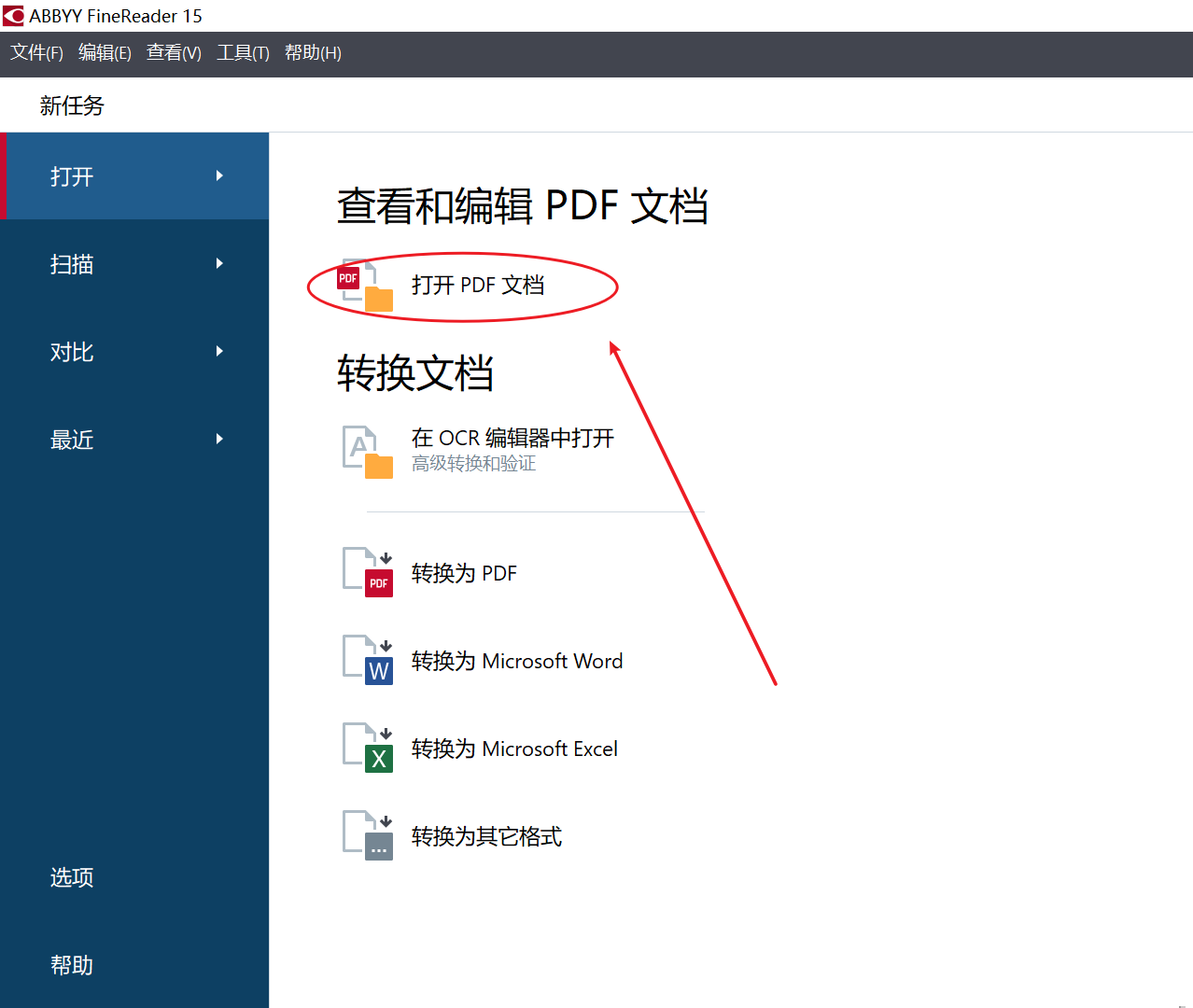
在弹出的窗口中选择需要导入的PDF文档,接着点击右下角的“打开”按钮。
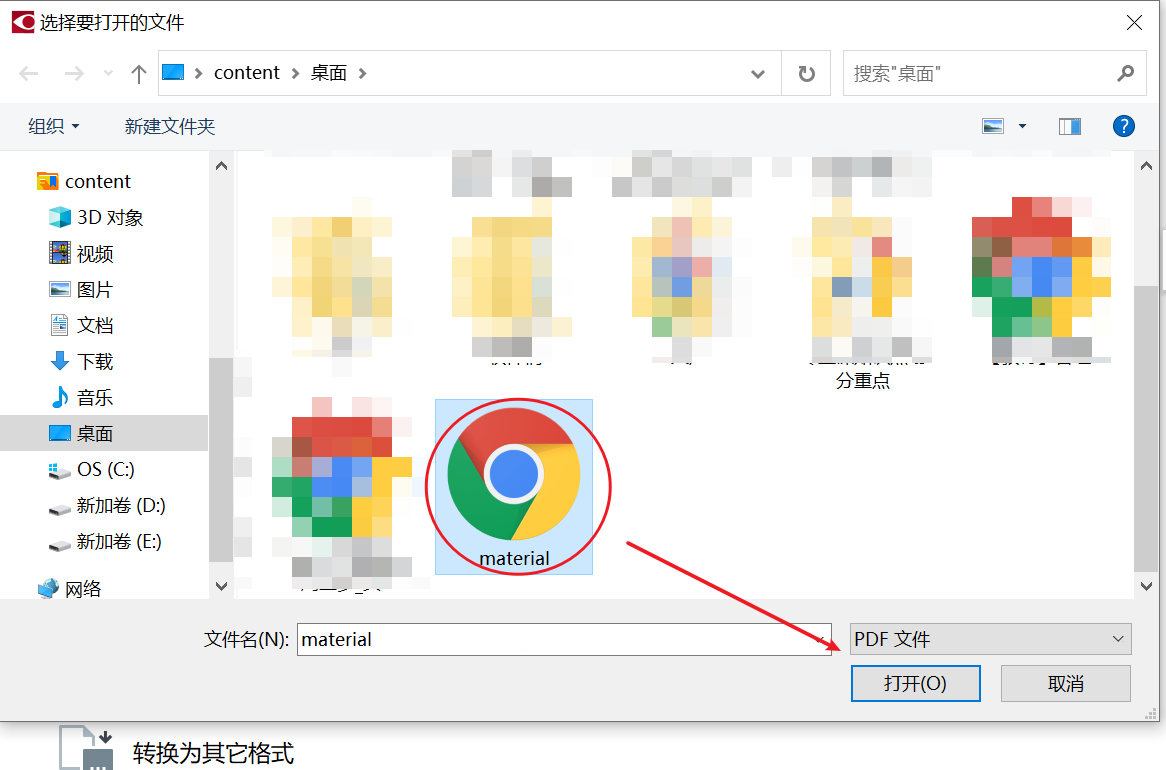
第二、找到替换页面功能
导入PDF文件后进入PDF编辑器界面,点击如图3所圈的“页面”功能栏以此打开PDF文档的缩略图窗口。
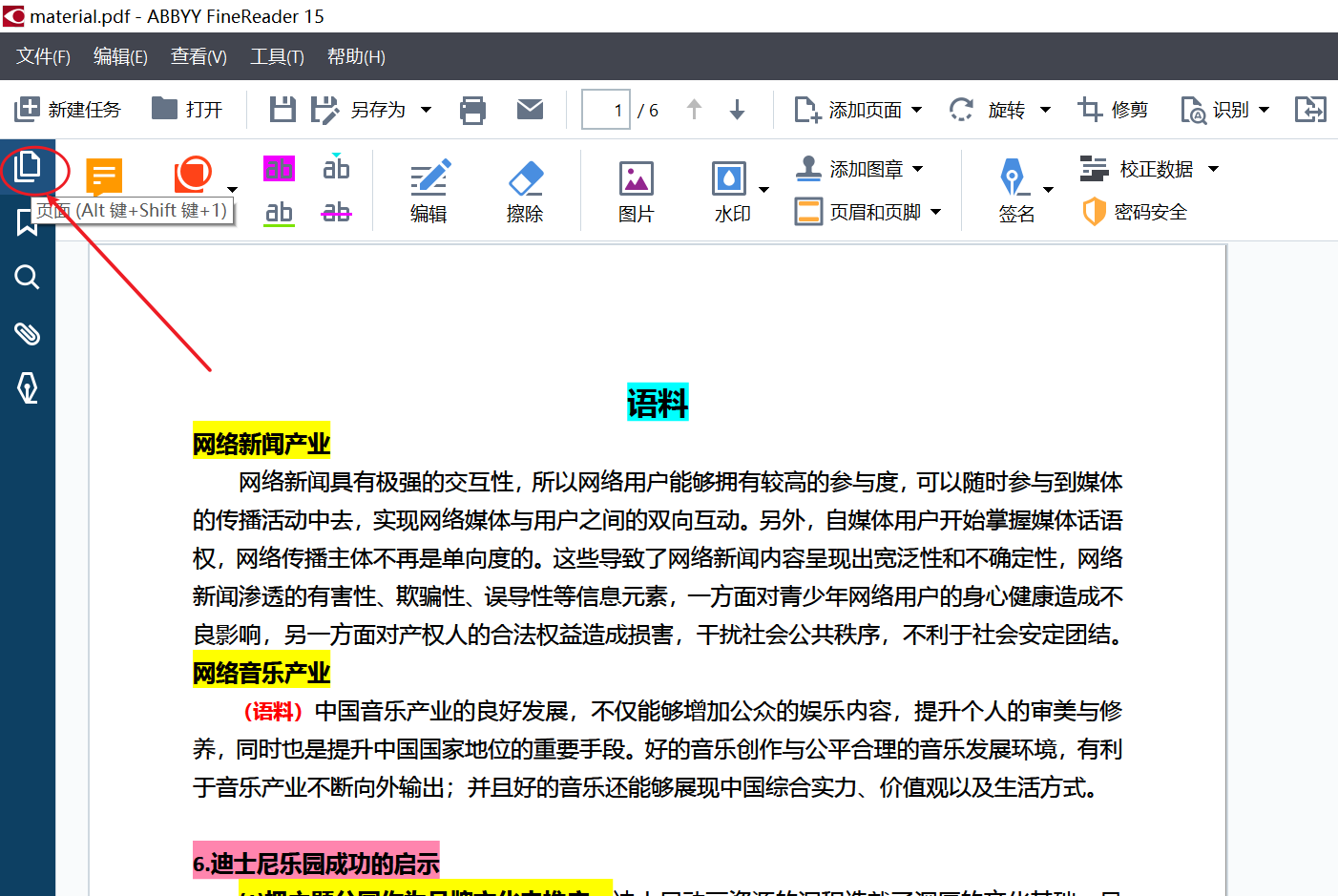
右键点击任意缩略图弹出快捷功能栏,选择功能栏中的“替换页面”功能。以此方式运行替换页面功能,替换对象的起始页码即为选中的缩略图页码。
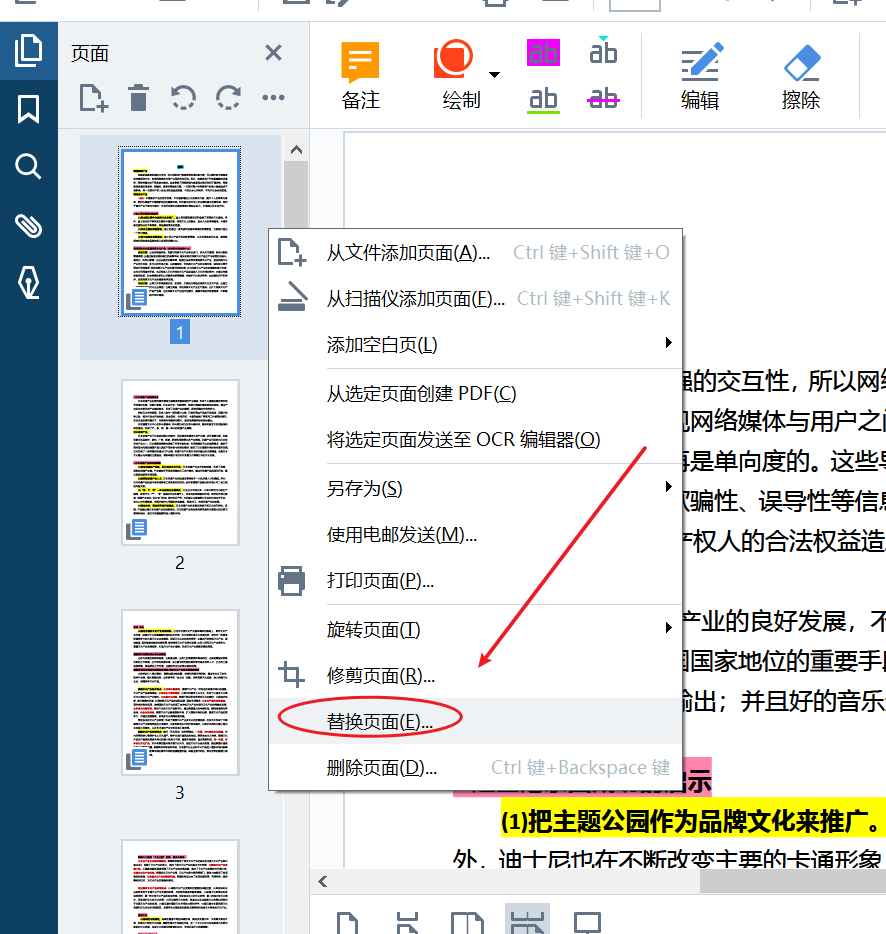
此外,还可以点击PDF编辑器上方菜单栏中的“编辑”栏,在弹出的功能选项中也能找到ABBYYFineReaderPDF15的替换页面功能,这种方式打开替换页面功能后,替换对象的起始页码默认为第一页。
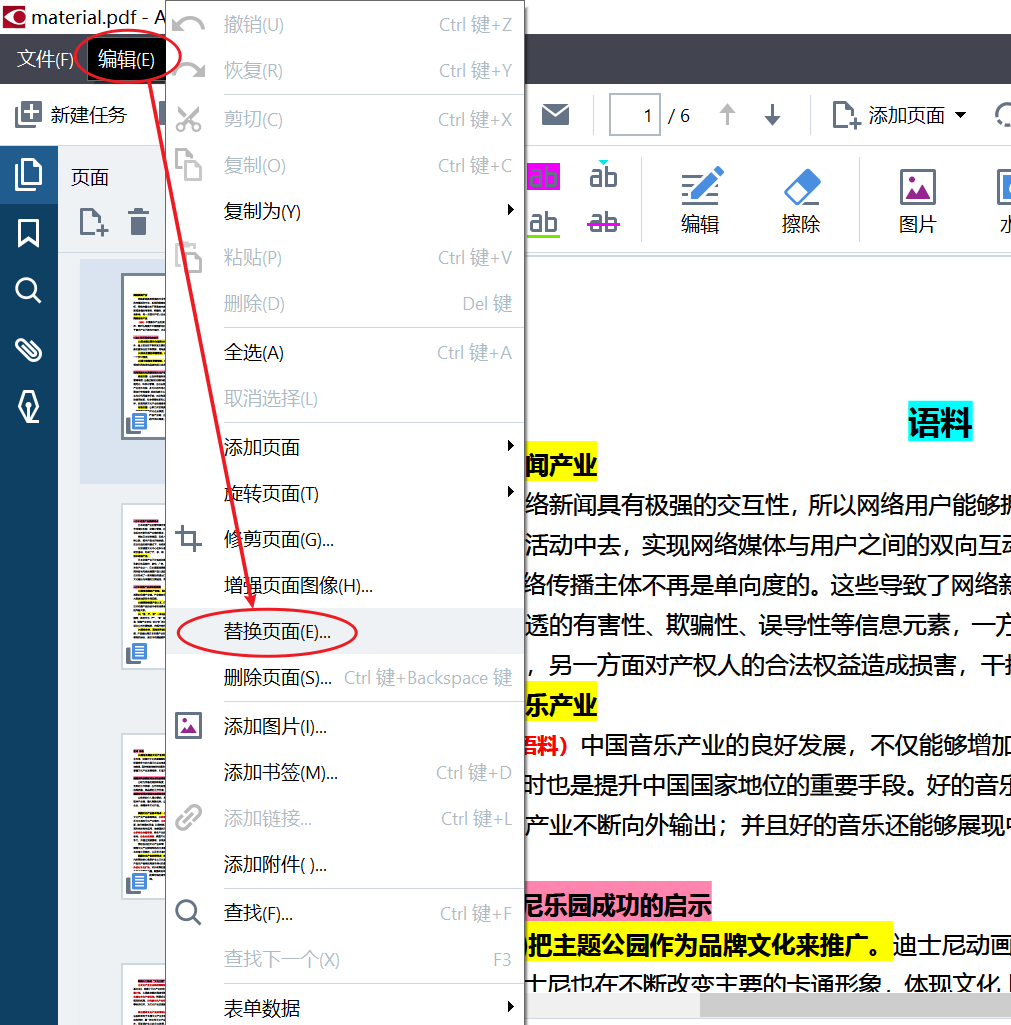
第三、进行替换页面操作
点击替换页面功能后,ABBYYFineReaderPDF15会弹出如图6所示的替换页面窗口,替换对象为导入到ABBYYFineReaderPDF15的PDF文档,用户可以在“页面从/到”的板块中自定义输入需要替换的页码数字。
接着点击“浏览”按钮导入替换PDF,在“替换为”板块自定义输入需要替换到原PDF文档的页码数字,最后点击“替换”按钮开始替换页面操作。
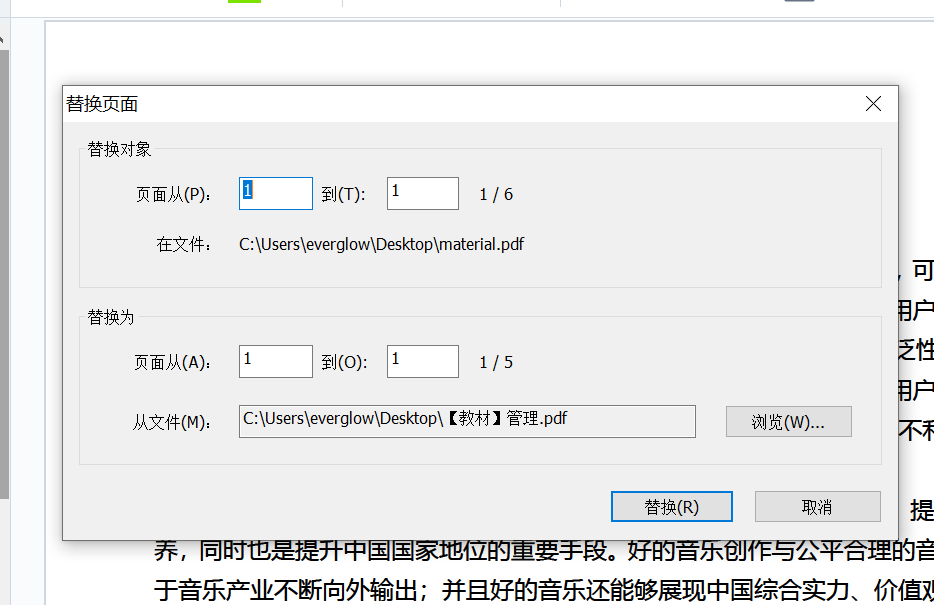
第四、保存替换页面后的PDF文档
替换页面操作完成后,点击PDF编辑器上方“另存为”按钮,选择输出文件格式和储存位置,将修改后的PDF文档成功保存到电脑当中。
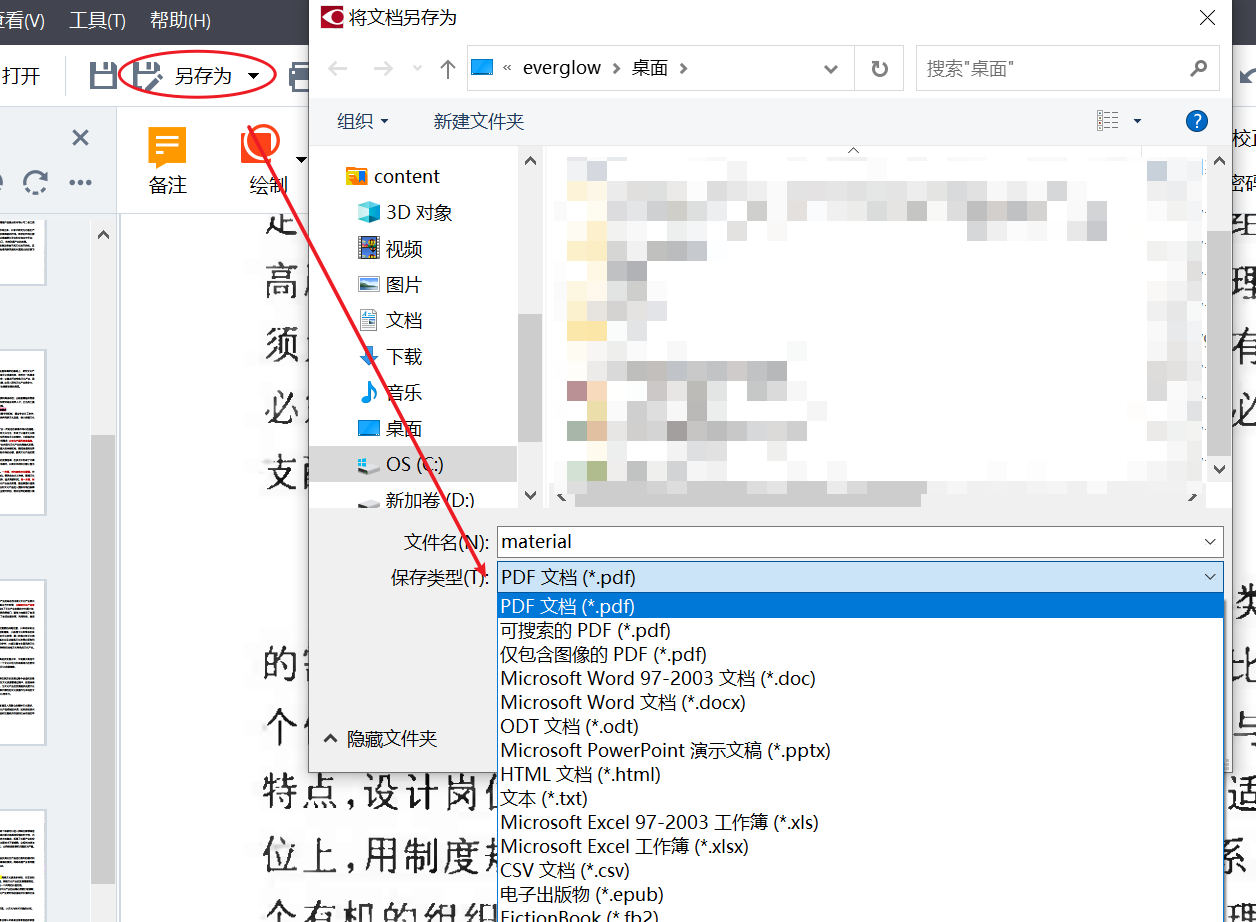
第五、小结
以上就是用ABBYYFineReaderPDF15替换PDF文档页面的详细操作步骤,大家不妨下载ABBYY FineReader PDF 15参照教程试着操作一下吧。
作者:Blur
展开阅读全文
︾
读者也喜欢这些内容:

PDF转成图片的方法 PDF转图片不清晰怎么办
PDF文档和图片都是常用的文件格式,在工作中我们需要根据不同的需求来灵活地对文件的格式进行更改,这就需要我们掌握PDF转成图片的方法。PDF转图片不清晰怎么办?下文中会为大家进行详细地解答。...
阅读全文 >

怎么将PPT转换成Word PPT转换成Word排版乱了
工作时常常会有将PPT转换Word文档的需求,有时会遇到一些棘手的问题。例如:怎么将ppt转换成Word ,ppt转换成Word排版乱了。下面就跟着小编一起来学习一下吧。...
阅读全文 >

pdf扫描的文件是歪的怎么办 pdf扫描件歪了如何调整
经常和文件扫描打交道的人都知道,如果文件没有摆正,扫描出来的pdf容易变歪。如果pdf扫描的文件是歪的怎么办呢?pdf扫描件歪了如何调整呢?以下会为大家提供解决方法。...
阅读全文 >

PDF转换为什么乱码 PDF转换后是乱码怎么办
很多时候,我们将PDF转换后,发现文档中竟出现了大量乱码,使得原本简单的工作变得复杂。那么PDF转换为什么乱码,PDF转换后是乱码怎么办?今天小编就给大家介绍一下如何处理这些问题。...
阅读全文 >